Yadda ake Canja ko Cire gumakan Desktop a cikin Windows 11
Yi amfani da ko cire gumakan tebur na al'ada akan Windows 11 PC don kula da tsaftataccen kallon bangon tebur ɗin ku.
Gumakan Desktop suna ba da hanya mai sauri da sauƙi don samun damar shiga mahimman shafuka cikin sauri akan tsarin ku kamar Wannan PC, Maimaita Bin, da ƙari tare da layi ɗaya. Haka kuma, wannan saitin gumakan tebur ya kasance koyaushe yana kasancewa akan Windows PC wanda ya fara da Windows XP.
Koyaya, idan kun daɗe mai amfani da Windows ko gabaɗaya kun fi son samun damar Fayil Explorer ta amfani da gajerun hanyoyin keyboard, waɗannan gumakan da ke kan tebur ɗinku ba su da wani amfani.
Idan kuna neman hanyar cirewa ko canza gumaka zuwa ga son ku, Windows 11 Yana ba da hanya mai sauri da sauƙi don yin wannan.
Canza gumakan Desktop a cikin Windows 11 daga Saituna
Canza gumakan tebur tsari ne mai sauƙi, kodayake kuna buƙatar nutsewa cikin app ɗin Saituna don nemo zaɓi, ba shi da wahala ko kaɗan.
Da farko, buɗe aikace-aikacen Saituna daga jerin abubuwan da aka shigar a cikin Fara menu ko kuma a sauƙaƙe rubuta shi cikin menu na Fara.
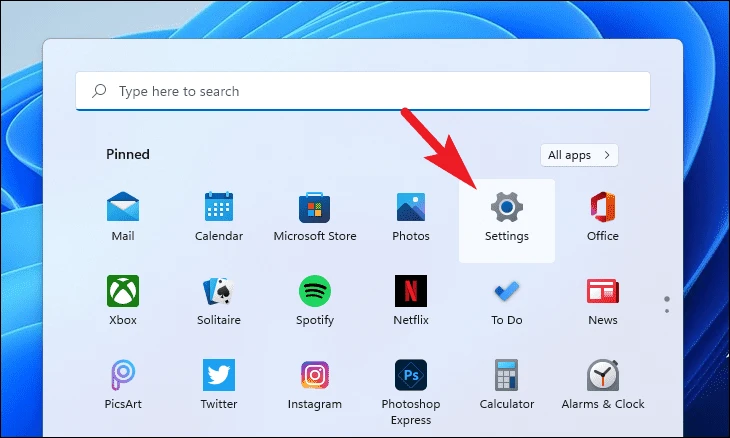
Na gaba, danna kan Keɓaɓɓen shafin da ke gefen hagu na gefen hagu a cikin Saitunan app.
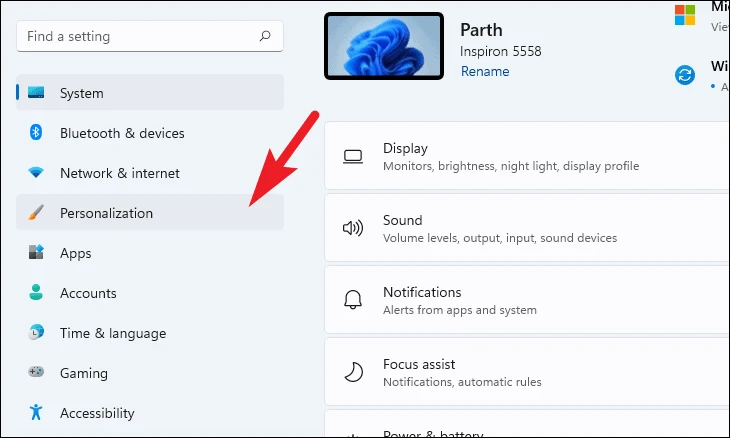
Na gaba, nemo rukunin Jigogi da ke cikin sashin dama na allon kuma danna kan shi.
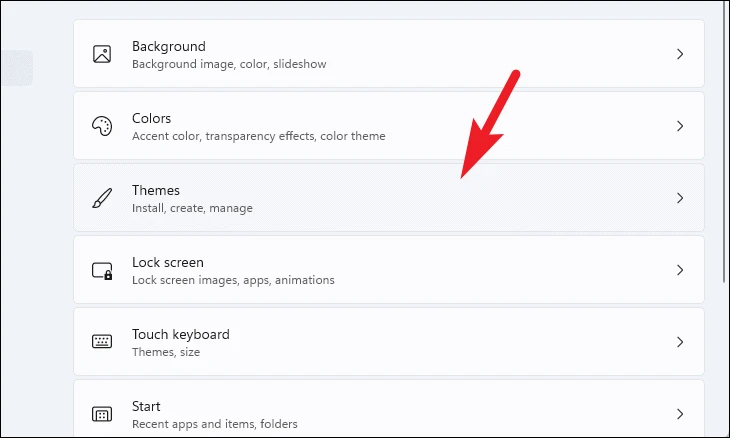
Na gaba, gungura ƙasa zuwa sashin Saituna masu alaƙa kuma danna kan rukunin Saitunan Icon Desktop. Wannan zai buɗe taga daban akan allonku.
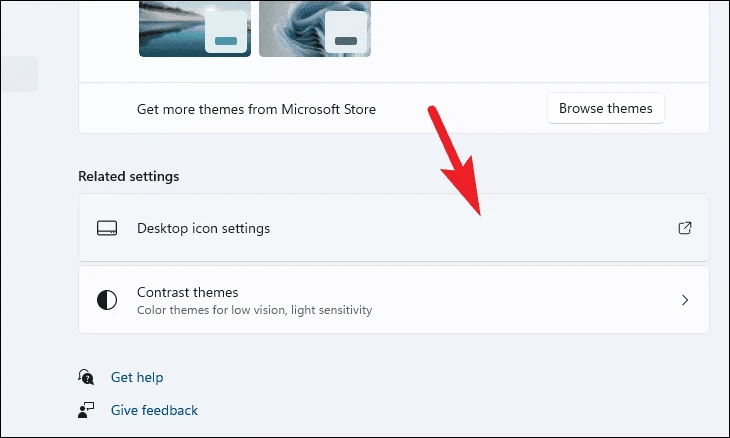
Daga Desktop icon Settings, danna alamar da kake son canzawa daga grid zažužžukan kuma danna maɓallin Canja Icon. Wannan zai buɗe taga daban akan allonku.
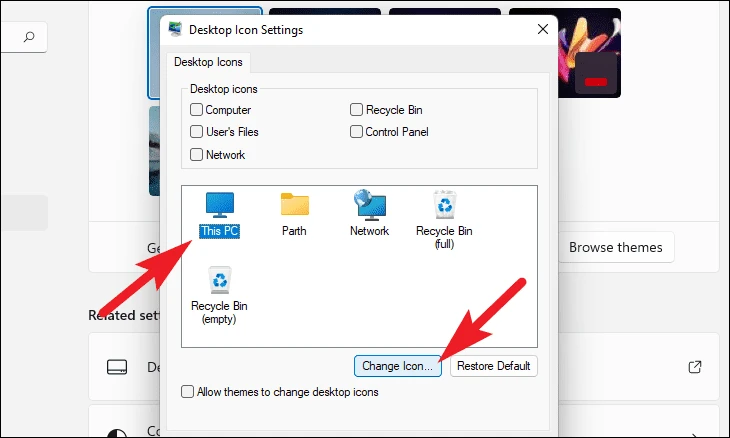
Kuna iya yanzu ko dai amfani da zaɓuɓɓukan hannun jari don canza alamar ta zaɓi gunki daga jerin, ko kuma za ku iya zaɓar naku ta danna gunkin Bincike kuma zaɓi gunkin da kuka fi so ta amfani da mai binciken fayil.
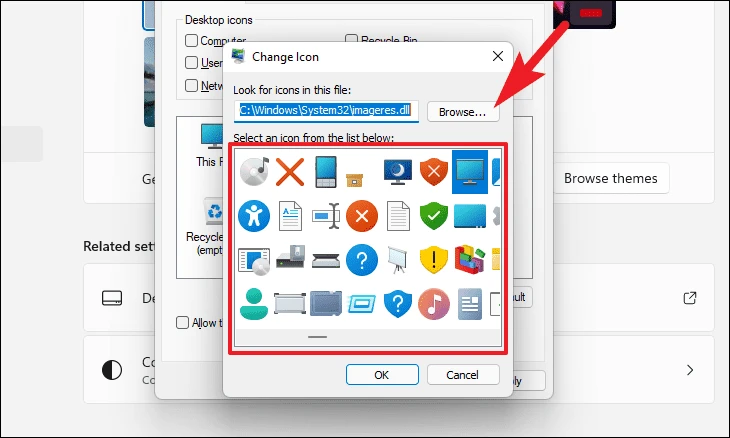
Da zarar ka zaɓi alamar da ake so, danna maɓallin Ok don tabbatarwa da rufe taga.
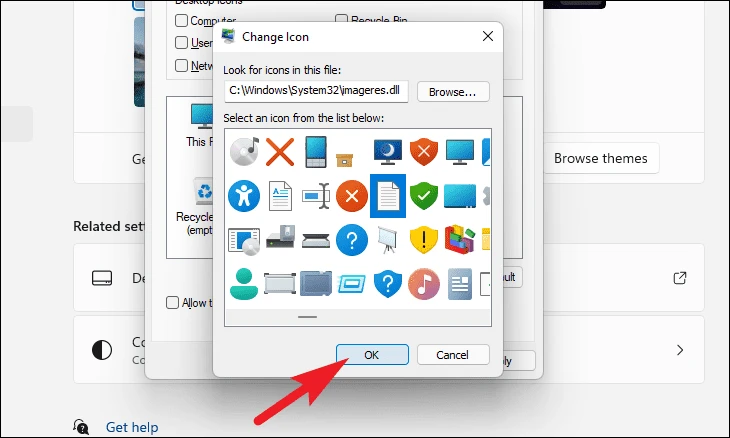
Hakanan zaka iya kulle gumaka zuwa takamaiman jigo da samun saitin gumaka daban-daban don kowane jigo. Don yin wannan, danna kan akwati da ke gaba da alamar "Bada jigogi su canza gumakan tebur". Yanzu, canjin alamar za a yi amfani da shi ne kawai ga jigon da ake amfani da shi a halin yanzu a lokacin canjin.
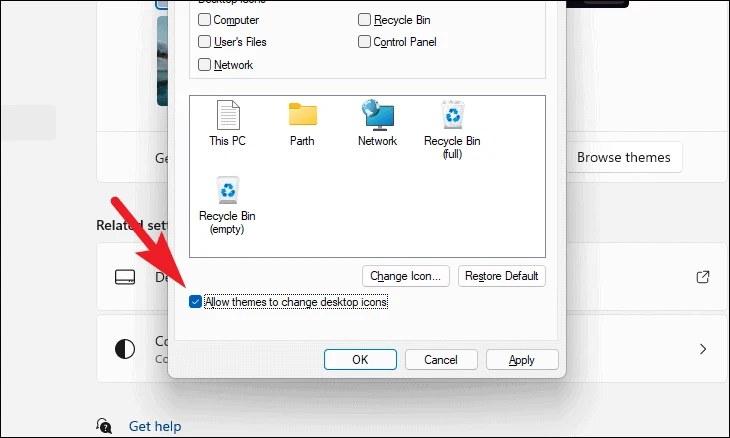
A ƙarshe, danna maɓallin Aiwatar don adana canje-canje sannan danna maɓallin Ok don rufe taga.
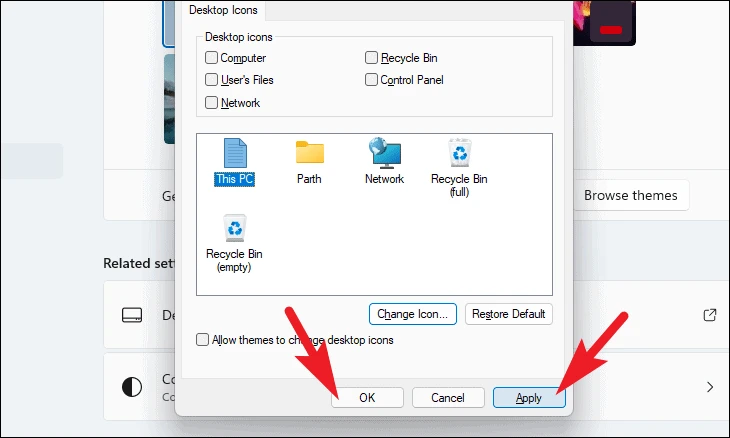
Cire gumakan Desktop a cikin Windows 11
Idan kun riga kun canza zuwa amfani da gajerun hanyoyin keyboard don buɗe Fayil Explorer ko kuma ba ku kasance masu sha'awar adana kowane gunki a kan tebur ɗinku ba, cire waɗannan gumakan hannun jari na iya iya gamsar da ɗan ƙaramin abu a cikin ku.
Maimakon cire gumakan tebur gaba ɗaya, zaku iya ɓoyewa da samun damar su cikin sauƙi idan an buƙata tare da dannawa ɗaya kawai.
Don ɓoye gumakan tebur maimakon cire su , kai kan tebur kuma danna-dama a ko'ina cikin sarari mara komai. Na gaba, shawagi kan zaɓin Duba kuma danna don cire zaɓin Nuna Alamar Desktop daga menu na faɗaɗa mahallin.
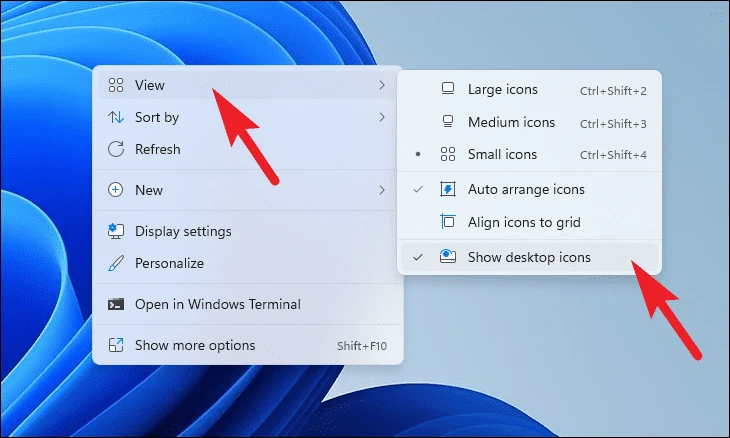
Don dawo da gumakan tebur, danna-dama a cikin sarari mara komai akan tebur kuma danna Nuna gumakan Desktop daga menu na faɗaɗa mahallin.
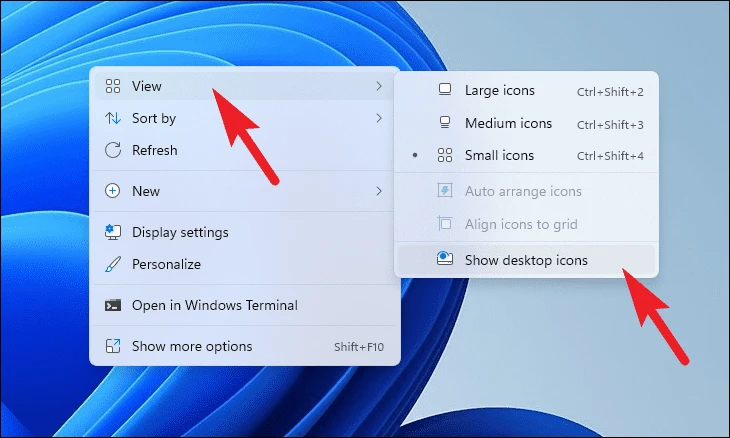
Don cire gumaka gaba ɗaya , kai kan shafin saitin jigogi kamar yadda aka gani a baya a cikin jagorar kuma danna kan rukunin Saitunan Icon Desktop dake ƙarƙashin sashin Saituna masu alaƙa na taga Saituna.
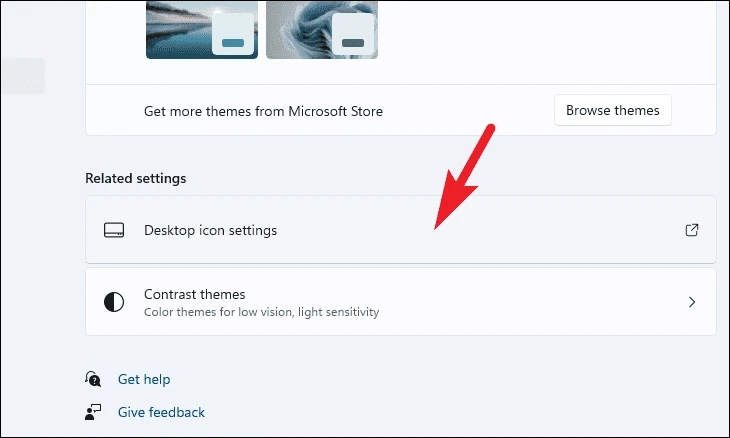
Daga Desktop icon Settings, danna akwati da ke gaban kowane zaɓi da ba ka so ya kasance a kan tebur ɗinka. Da zarar ka cire zaɓin da ake so, danna maɓallin Aiwatar don tabbatar da canje-canje sannan danna Ok don rufe taga.
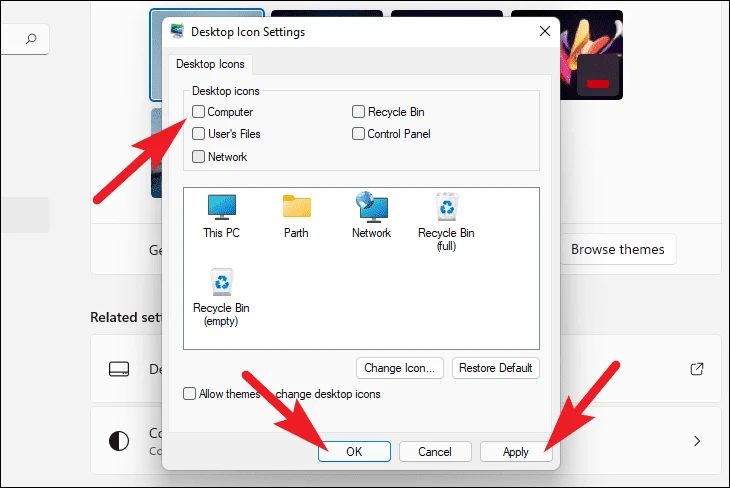
Yadda ake canza girman gumakan tebur a cikin Windows 11
Idan ka sami tsoho girman gumakan ƙarami ko girma ya danganta da abin da kake so, zaka iya canza shi tare da gajeriyar hanyar madannai mai sauƙi ko tare da linzamin kwamfuta.
Don canza girman gunkin, danna-dama a cikin sarari mara komai akan tebur ɗin ku kuma shawagi kan zaɓin Duba. Sannan danna don zaɓar ɗaya daga cikin masu girma dabam daga menu na faɗaɗa mahallin. Canje-canjenku za a bayyana nan da nan.
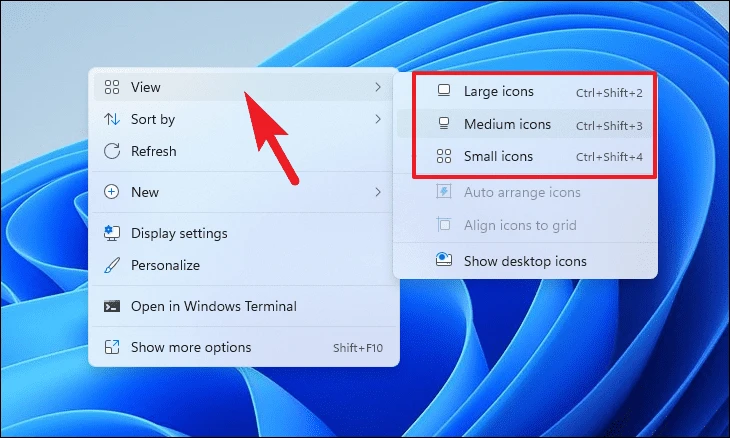
A madadin haka, zaku iya canza girman gumakan ta amfani da gajerun hanyoyin madannai guda ɗaya. Wannan hanyar tana da amfani sosai lokacin da ba kwa son kewaya menu kawai don canza girman gunkin tebur.
A ƙasa akwai jerin gajerun hanyoyi don tsalle zuwa takamaiman girman gunki. Kuna iya danna kowane ɗayan waɗannan gajerun hanyoyin da aka ambata a ƙasa yayin da kuke kan tebur kuma alamar za a sake girmanta nan take.
| Girman icon | gajerun hanyoyin madannai |
| Gumaka manya da yawa | Ctrl+ Motsi+1 |
| manyan gumaka | Ctrl+ Motsi+2 |
| Gumaka matsakaici | Ctrl+ Motsi+3 |
| kananan gumaka | Ctrl+ Motsi+4 |
To, yanzu kun san ba kawai yadda ake canza ko cire gumakan tebur ba har ma da yadda ake canza girman su kuma. Yanzu, ci gaba da keɓance tebur ɗinku zuwa ga abin da kuke so kuma ƙara taɓar halayen ku a ciki.









